كيفية إيقاف تشغيل الكمبيوتر من هاتفك

كيفية إيقاف تشغيل الكمبيوتر من هاتفك
يحتوي Windows 10 على آلية مضمنة للإبلاغ عن الأخطاء. إذا فتحت تطبيقًا وواجهت مشكلة ، فسترى نوعًا من رسائل الخطأ. عادةً ما تكون الرسالة وصفية بما يكفي لإخبارك بما قد يكون المشكلة ، على سبيل المثال " لا يمكن متابعة تنفيذ التعليمات البرمجية لم يتم العثور على MSVCP140.dll ". ليست كل رسائل الخطأ وصفية على الرغم من أن بعضها عام بدرجة كافية بحيث ترى نفس الرسالة لتطبيقات متعددة.
ما هو خطأ WerFault.exe؟
يظهر خطأ WerFault.exe على نظام التشغيل Windows 10 عند تشغيل أحد التطبيقات. قد يحدث هذا عندما تفتحه لأول مرة بعد تثبيته أو بعد أن كنت تستخدم التطبيق على مر العصور. قد يعني هذا الخطأ تعطل واحدة أو أكثر من عمليات Windows الأساسية. قد يؤثر الخطأ في تطبيق واحد أو قد يمنع تشغيل جميع التطبيقات.
إصلاح خطأ WerFault.exe على نظام التشغيل Windows 10
جرب الحلول المذكورة أدناه لإصلاح الخطأ.
1. تحديث برنامج تشغيل الرسومات
بالنسبة للعديد من المستخدمين ، تم إصلاح هذه المشكلة عن طريق تحديث برنامج تشغيل الرسومات.
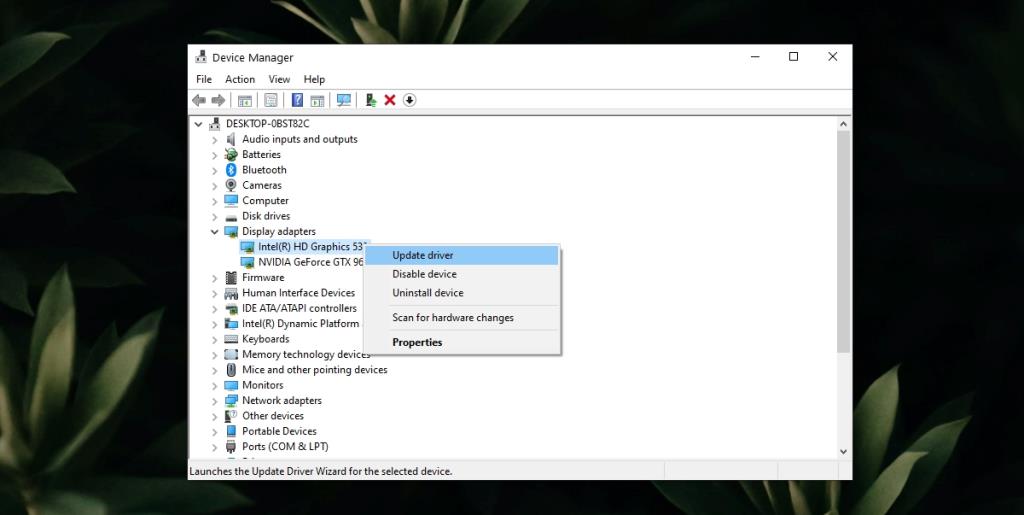
2. قم بتشغيل فحص SFC
إذا كانت هناك مشكلة في الملفات أو الخدمات على Windows 10 ، فقد تحتاج إلى البحث عن التلف وإصلاحه .
sfc /scannow.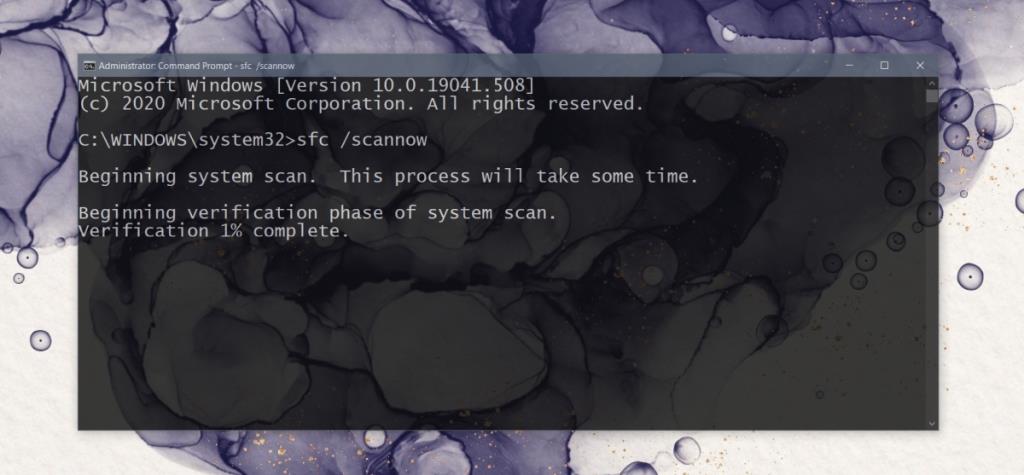
3. تشغيل أداة تشخيص الذاكرة
يمكن إصلاح مشكلة خدمات الإبلاغ عن أخطاء Windows عن طريق تشغيل أداة تشخيص الذاكرة. هذه أداة موجودة بالفعل على نظام التشغيل Windows 10.
mdsched.exe و الاستفادة من مفتاح Enter.4. قم بتعطيل خدمات Windows Error Reporting مؤقتًا
إذا فشل كل شيء آخر ، يمكنك تعطيل خدمات Windows Error Reporting مؤقتًا وتشغيل التطبيقات. لا يجب ترك الخدمة معطلة. بمجرد الانتهاء من العمل ، تحقق من نظامك بحثًا عن أخطاء أو ضع في اعتبارك إنشاء حساب مستخدم جديد.
services.msc واضغط على مفتاح الإدخال.يمكن إصلاح WerFault.exe بسهولة
غالبًا ما يكون خطأ WerFault.exe سهل الإصلاح. إذا استمرت ، فحاول التراجع عن التحديثات الأخيرة أو إنشاء حساب مستخدم جديد. لن يستمر الخطأ في الحساب الجديد.
سيتعين عليك الانتقال إليه وقد يستغرق ذلك بعض الوقت ولكنه أسهل من إعادة تعيين جهاز الكمبيوتر أو إعادة تثبيت Windows 10.
كيفية إيقاف تشغيل الكمبيوتر من هاتفك
يعمل تحديث ويندوز بشكل أساسي بالتزامن مع السجل وملفات DLL وOCX وAX المختلفة. في حال تلف هذه الملفات، ستظل معظم ميزات
تتزايد مجموعات حماية النظام الجديدة بسرعة كبيرة في الآونة الأخيرة، وكلها تقدم حلاً جديدًا للكشف عن الفيروسات/البريد العشوائي، وإذا كنت محظوظًا
تعرّف على كيفية تفعيل البلوتوث على نظامي التشغيل Windows 10/11. يجب تفعيل البلوتوث لتعمل أجهزتك بشكل صحيح. لا تقلق، الأمر سهل!
في السابق، قمنا بمراجعة NitroPDF، وهو قارئ PDF جيد يسمح أيضًا للمستخدم بتحويل المستندات إلى ملفات PDF مع خيارات مثل دمج وتقسيم ملف PDF
هل سبق لك أن استلمت مستندًا أو ملفًا نصيًا يحتوي على أحرف زائدة؟ هل يحتوي النص على الكثير من علامات النجمة والواصلات والمسافات الفارغة، وما إلى ذلك؟
لقد سألني الكثير من الأشخاص عن رمز Google المستطيل الصغير الموجود بجوار زر ابدأ في نظام التشغيل Windows 7 على شريط المهام الخاص بي، لذا قررت أخيرًا نشر هذا
يُعدّ uTorrent بلا شكّ أشهر برنامج لتنزيل التورنت على سطح المكتب. على الرغم من أنّه يعمل بسلاسة تامة معي على نظام Windows 7، إلا أن بعض الأشخاص يواجهون
يحتاج الجميع إلى أخذ فترات راحة متكررة أثناء العمل على الكمبيوتر، وعدم أخذ فترات راحة يزيد من احتمالية ظهور عينيك (حسنًا، ليس فجأة)
قد تجد العديد من التطبيقات التي قد تكون معتادًا عليها كمستخدم عادي. معظم الأدوات المجانية الشائعة تتطلب تثبيتًا مُرهقًا.







